Коли ви працюєте з даними в Excel, часто корисно не лише представляти ці дані у табличній формі, але й візуально відображати їх. Особливо зручно вбудовувати діаграми прямо в комірки. У цьому навчальному посібнику ви навчитеся хитрому трюку, який дозволяє додавати Sparklines – тобто невеликі діаграми – до своїх комірок. Ця техніка особливо корисна для швидкого сприйняття тенденцій і шаблонів, не надмірно завантажуючи вашу таблицю Excel.
Головні відомості
У цьому навчальному посібнику ви дізнаєтеся, як створювати Sparklines в Excel для включення діаграм у комірки. Sparklines є чудовими візуальними засобами для аналізу даних, і вони не займають місця в вашій таблиці. Ви можете створити два основних типи Sparklines: лінійні діаграми та стовпчикові діаграми. Крім того, ви можете налаштовувати Sparklines для відповідності вашим візуальним вподобанням. Функціоналість Sparklines дозволяє вам зробити ваші дані інтерактивними, так що візуальні зміни миттєво відображають підтримувані дані.
Перші кроки з Sparklines
Спочатку відкрийте своє застосування Excel та виберіть комірку, в яку ви хочете вставити свою Sparkline.
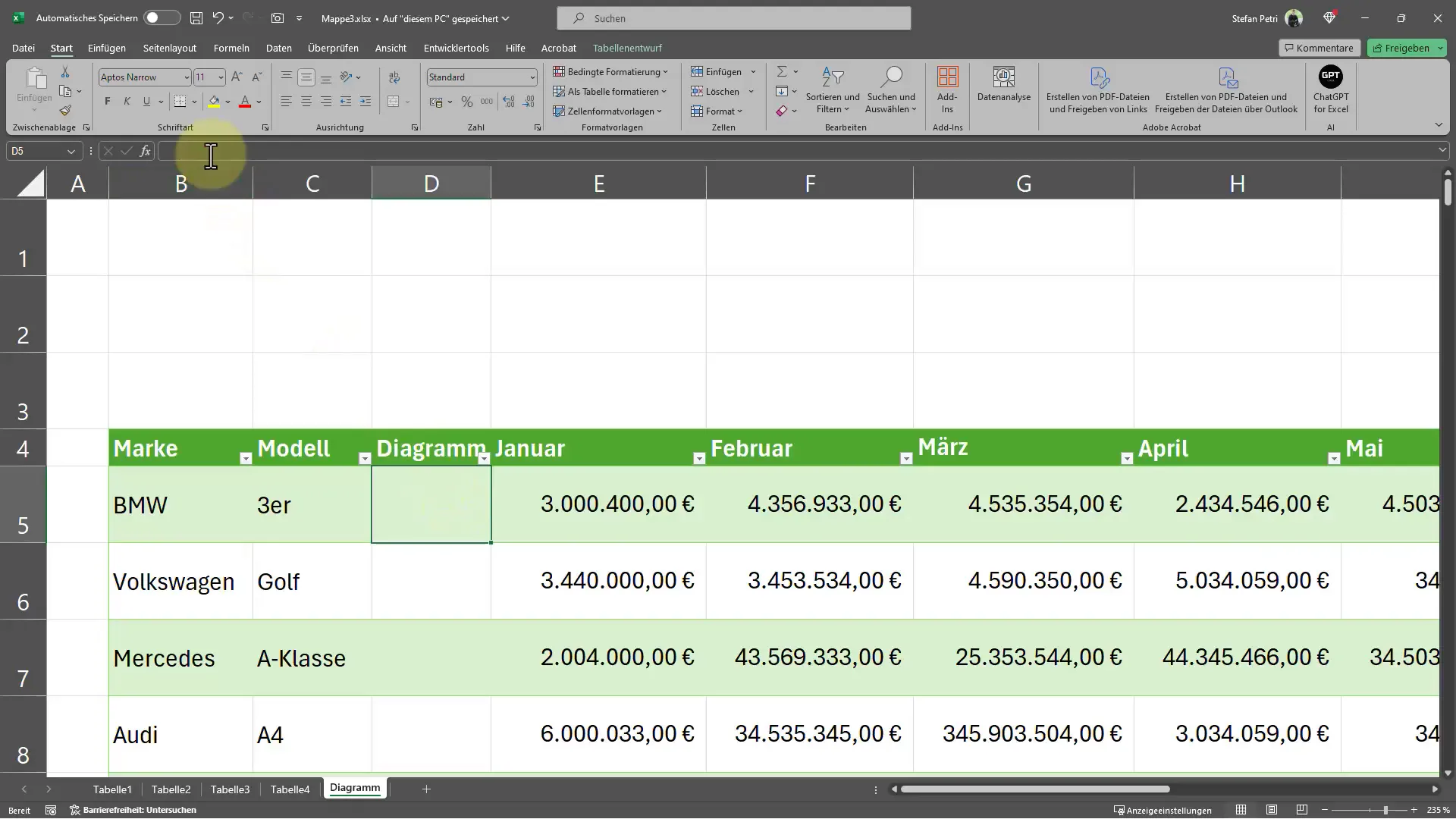
Клацніть на порожню комірку та перейдіть на вкладку "Вставити". Тут ви знайдете опцію "Sparklines". Спочатку виберіть, чи хочете ви створити лінійну діаграму чи стовпчикову діаграму.
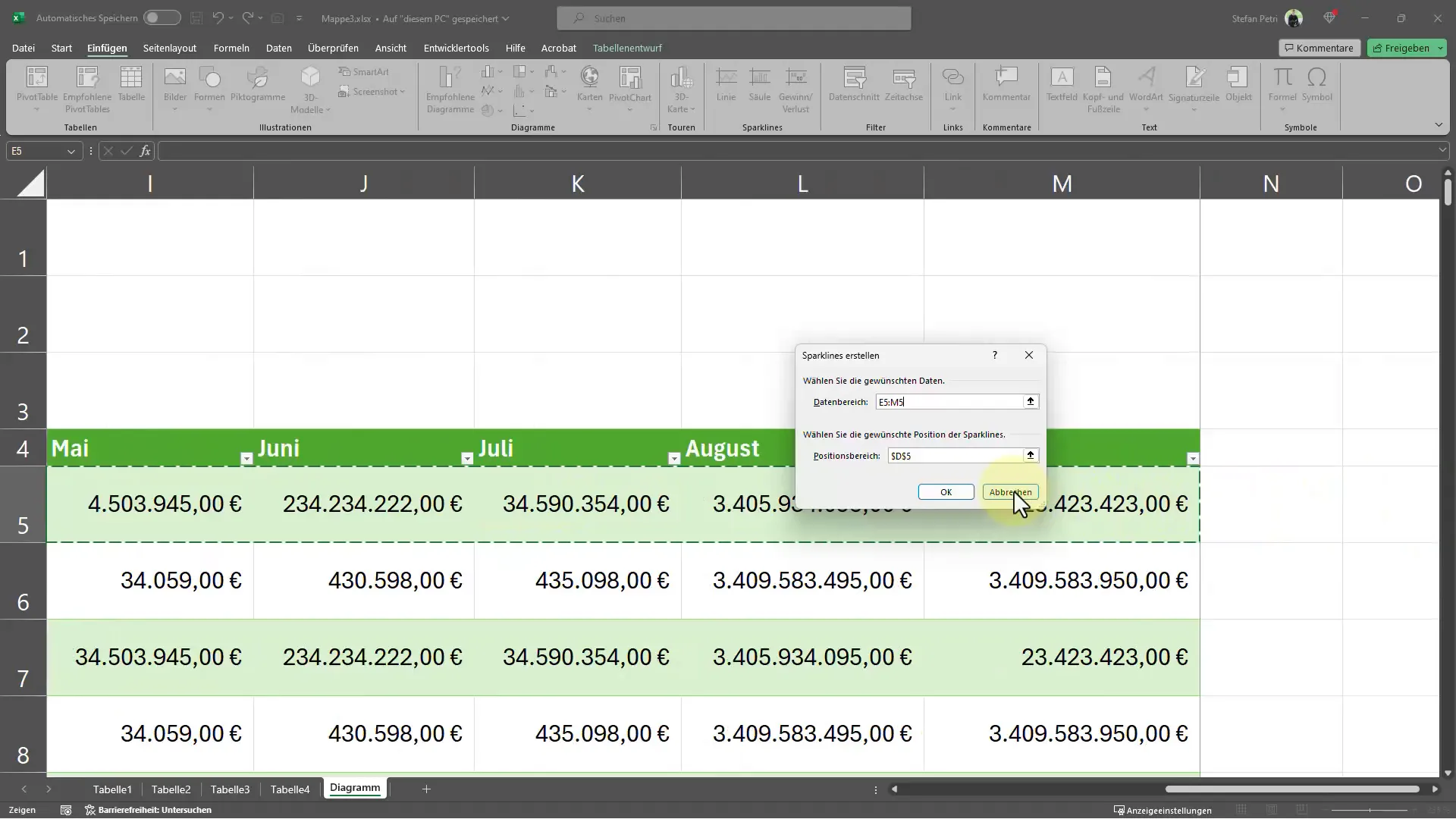
Pісля вибору відповідного типу діаграми, вам буде запропоновано вибрати діапазон даних, який повинен представляти Sparkline. Ви можете це зробити, проведенням мишою по відповідних комірках, що містять дані, які повинні бути візуалізовані в Sparkline.
Завершення Sparkline
Після вибору діапазону даних клацніть "ОК", щоб створити Sparkline. Ви можете повторити це для кожної окремої комірки або, якщо ви хочете відобразити ті ж дані в кількох комірках, просто перетягніть Sparkline вниз.
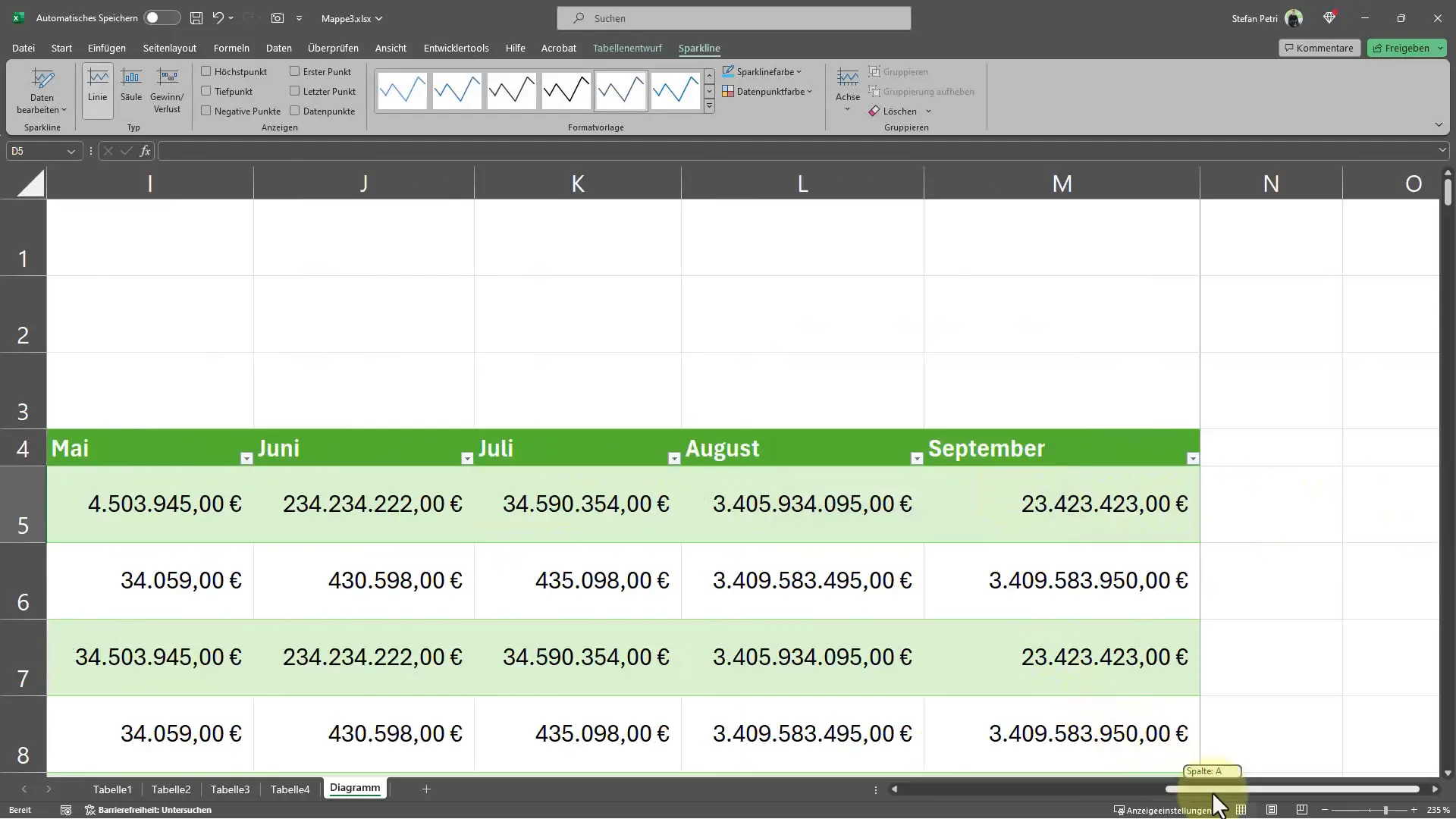
Інтерактивні налаштування
Однією з найважливіших переваг Sparklines є їхня інтерактивність. Якщо ви зміните одне з чисел, Sparkline автоматично адаптується для відображення поточних даних. Таким чином, ви одержуєте миттєву візуальну зворотну інформацію про зміни у ваших даних. Наприклад, якщо ви хочете збільшити або зменшити значення, спостерігайте, як лінія в Sparkline відповідно змінюється.
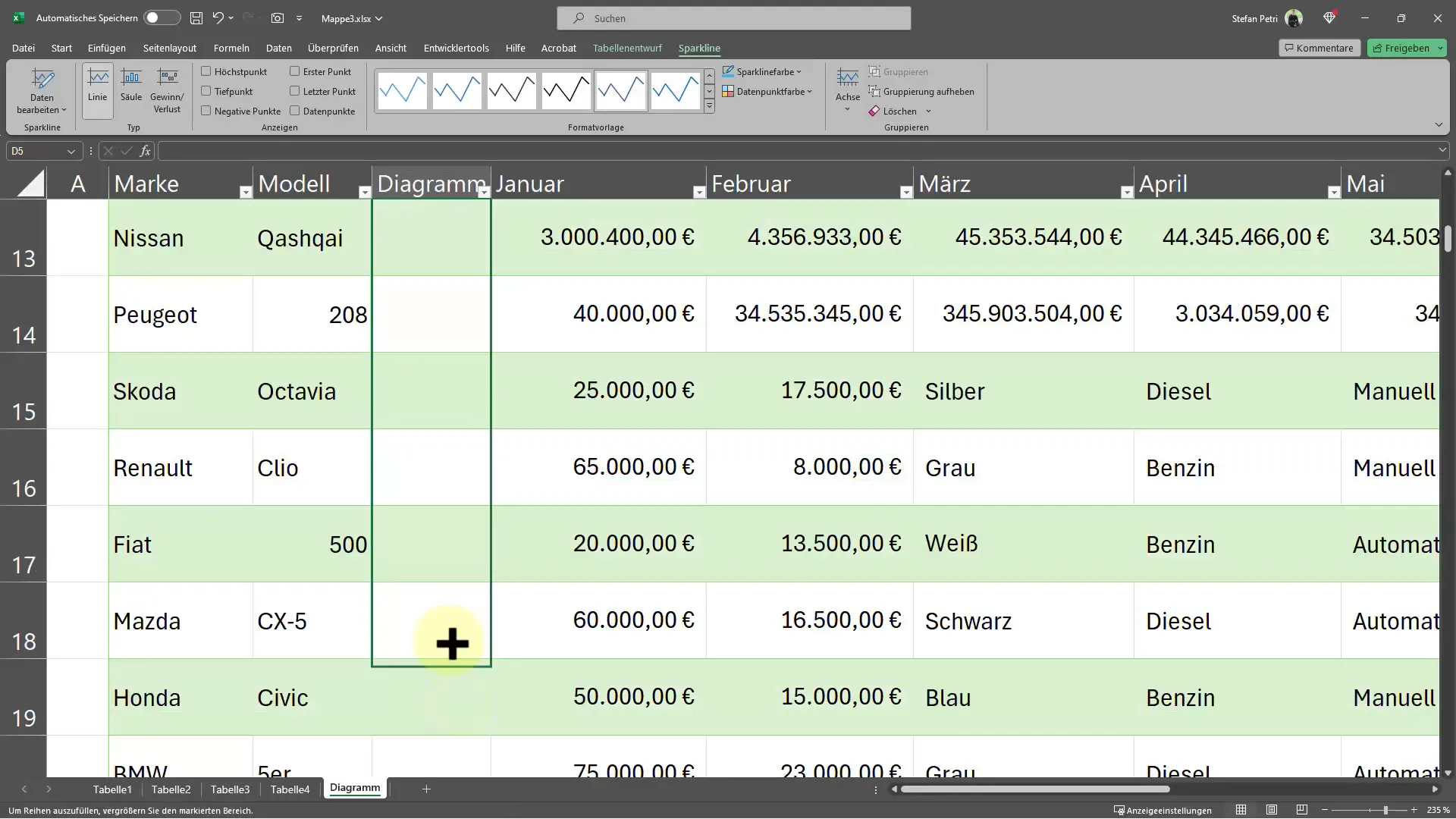
Якщо ви бажаєте надати більше комірок Sparklines, ви також можете виділити всі необхідні комірки перед тим, як вставити Sparklines. Це заощаджує час і забезпечує однорідний вигляд вашій таблиці.
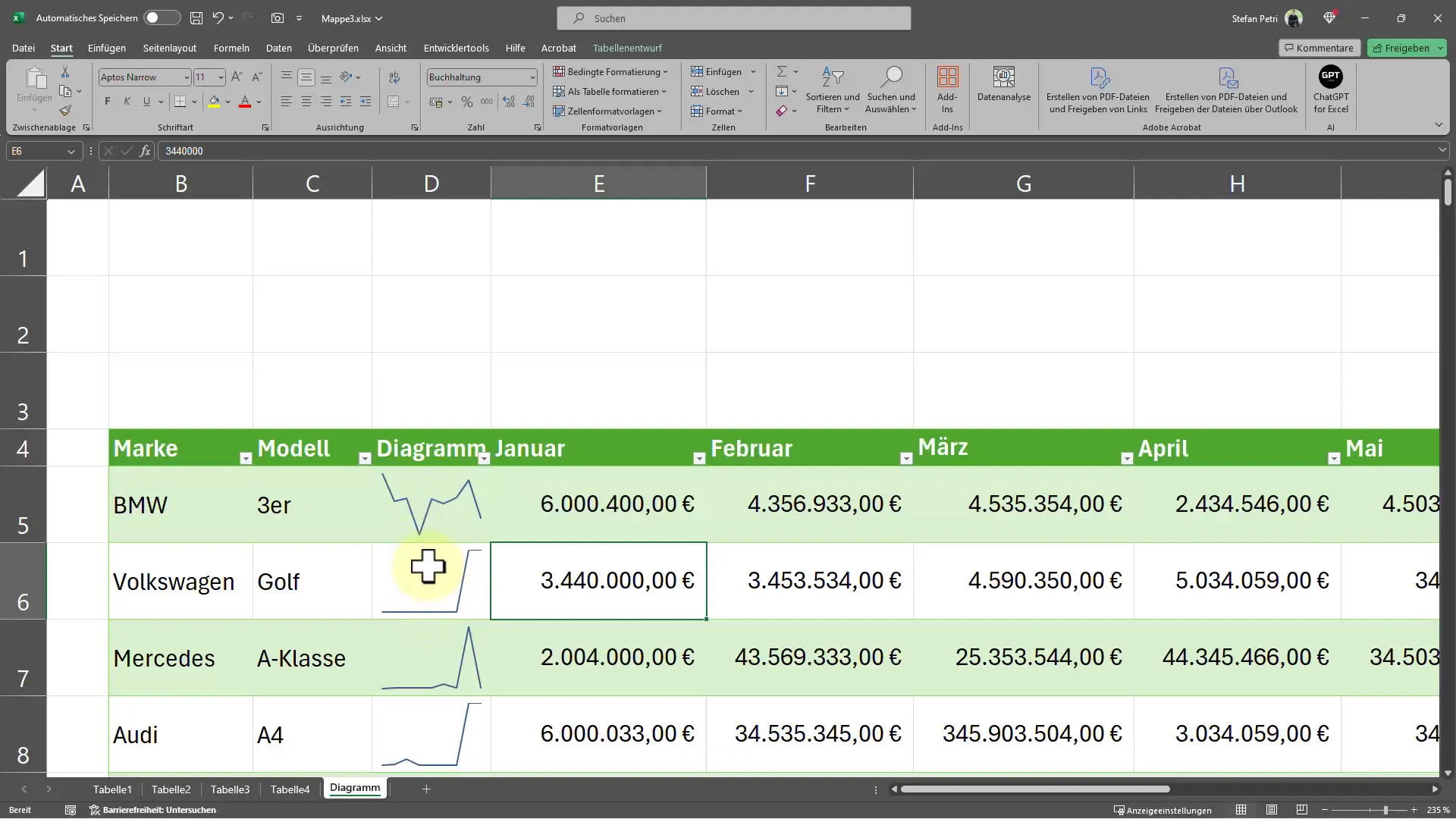
Налаштування Sparklines
Щоб додатково налаштувати вигляд ваших Sparklines, ви можете змінювати розмір комірок та переконуватися, що Sparklines реагують на кожний розмір. Це означає, що при збільшенні комірки діаграма також відповідно адаптується.
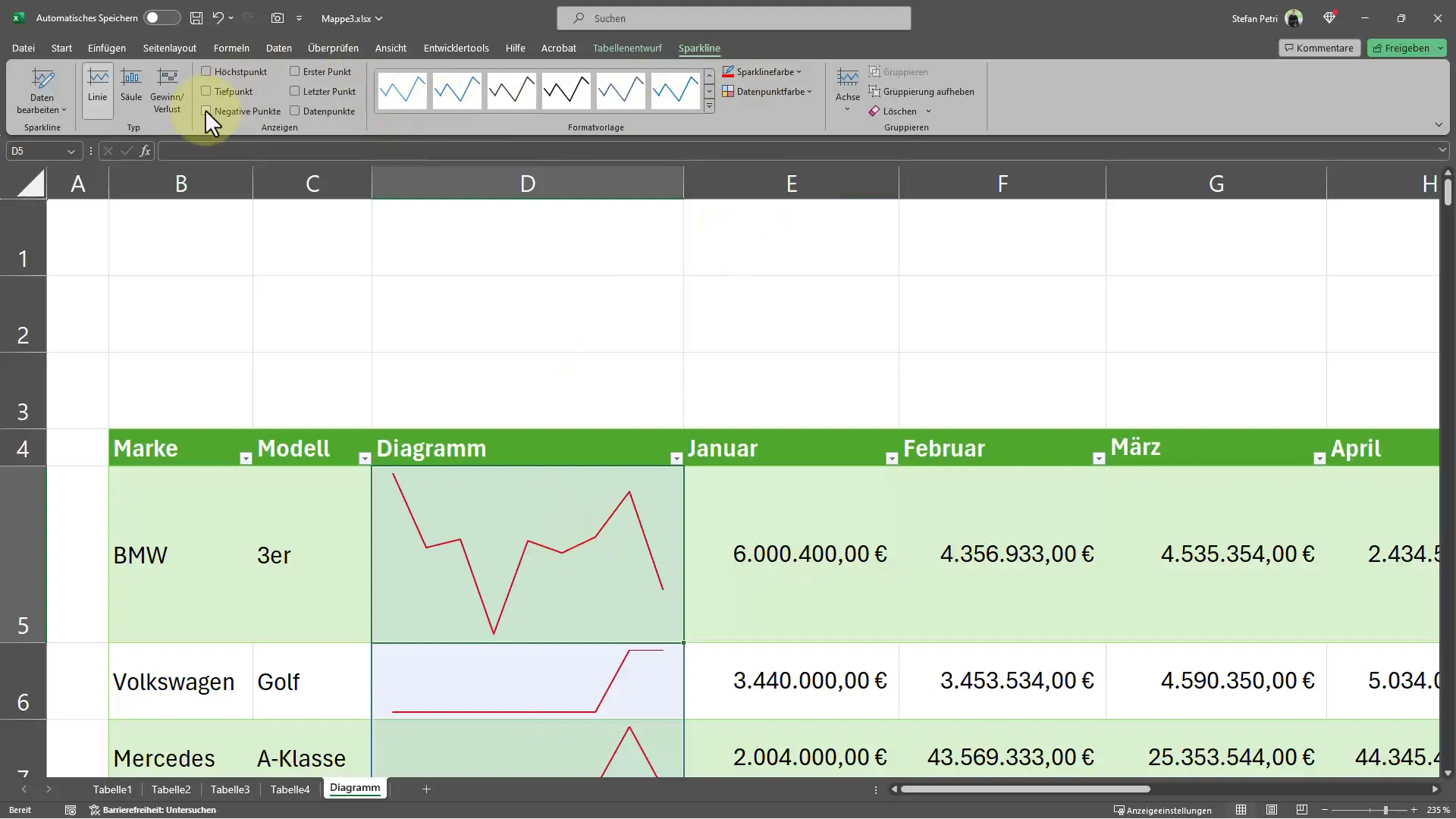
Ви також маєте можливість налаштувати вигляд своїх Sparklines. Під "Sparklines" ви знайдете опцію зміни кольору ліній або стовпців. Ви можете вибрати, чи ви більше схильні до чорної або червоної лінії, чи чи бажаєте ви виділити певні кольори.
Також існує можливість позначити певні точки даних у вашій Sparkline. Таким чином ви можете вставляти виділені точки, які підкреслюють важливі цифри чи тенденції. Ця функція особливо корисна, коли ви хочете акцентувати увагу на важливих даних у своєму аналізі.
Додаткові типи діаграм
Врешті-решт, у вас є можливість змінити ваші Sparklines на стовпчикову діаграму. Це дозволяє іншу візуальну репрезентацію ваших даних, яка може бути ефективною у певному контексті. Експериментуйте з різними типами діаграм та знайдіть, який найкраще підходить для ваших даних.
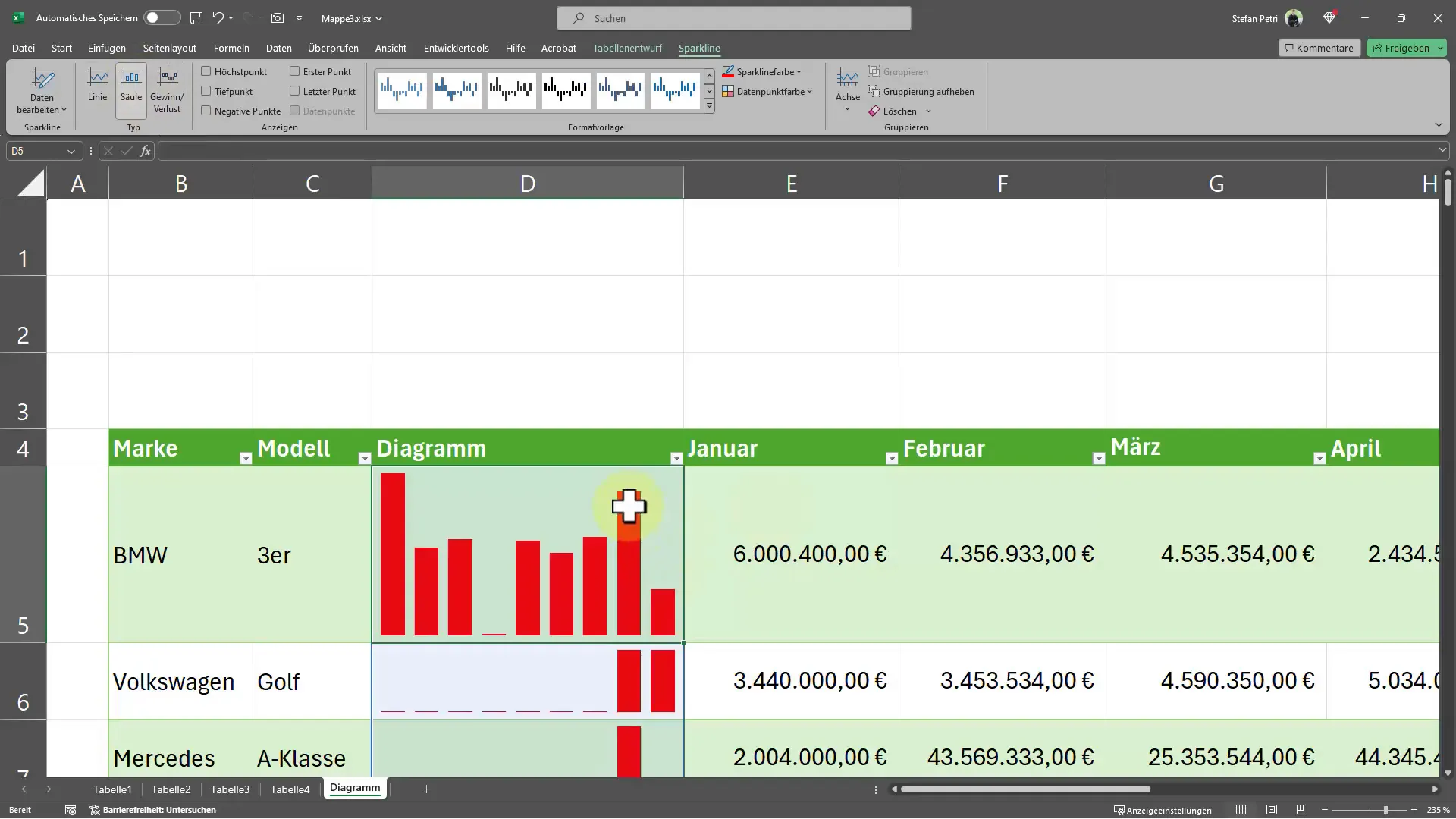
Зведення
У цьому посібнику ви навчилися, як вставляти невеликі діаграми прямо в клітинки Excel за допомогою Sparklines. Ми розглянули кроки створення, налаштування та форматування Sparklines. Ця техніка дозволяє візуально відображати дані та робити їх інтерактивними, щоб ви могли швидко виявляти тенденції та шаблони у ваших даних. Вибір різних типів діаграм та кольорів надає вам додаткові можливості для оптимізації аналізу даних.
Часті запитання
Як вставити діаграму в клітинку Excel?Ви можете вибрати Sparklines на вкладці "Вставка" та визначити потрібний діапазон даних.
Чи можна створити Sparklines для декількох клітинок одночасно?Так, ви можете виділити кілька клітинок та вставити Sparkline в усі вибрані клітинки одразу.
Як змінити вигляд моїх Sparklines?Ви можете налаштувати колір та тип Sparklines в опціях Sparklines.
Чи можна підкреслити точки даних на моїх Sparklines?Так, ви можете виділити конкретні точки даних на ваших Sparklines для підкреслення важливих тенденцій.
Які типи діаграм доступні для Sparklines?Ви можете вибрати між лінійними та стовпчиковими діаграмами, а також використовувати графік з колонками.


